photoshop修復畫筆工具
photoshop的修復畫筆工具內含四個工具,它們分別是污點修復畫筆工具、修復畫筆工具、修補工具、紅眼工具,這個工具的快捷鍵是字母J。

photoshop的修復畫筆工具
修復畫筆工具
1、使選擇修復畫筆工具 。
2、點按選項欄中的畫筆樣本,并在彈出式調板中設置畫筆選項。
從選項欄的“模式”菜單中選取混合模式。 選取“替換”可以保留畫筆描邊的邊緣處的雜色、膠片顆粒和紋理。
在選項欄中選取用于修復像素的源:“取樣”可以使用當前圖像的像素,而“圖案”可以使用某個圖案的像素。 如果選取了“圖案”,請從“圖案”彈出式調板中選擇一個圖案。
3、在選項欄中選擇“對齊”,會對像素連續取樣,而不會丟失當前的取樣點,即使您松開鼠標按鍵時也是如此。 如果取消選擇“對齊”,則會在每次停止并重新開始繪畫時使用初始取樣點中的樣本像素。
4、如果在選項欄中選擇“對所有圖層取樣”,可從所有可見圖層中對數據進行取樣。 如果取消選擇“對所有圖層取樣”,則只從現用圖層中取樣。
5、對于處于取樣模式中的修復畫筆工具,可以這樣來設置取樣點:將指針置于任何打開的圖像中,然后按住 Alt 鍵并點按。
6、在圖像中拖移。 每次釋放鼠標按鈕時,樣本像素都會與現有像素混合。 檢查狀態欄可以看到混合過程的狀態。

修復畫筆工具的工具屬性欄
污點修復畫筆工具
污點修復畫筆工具可以快速移去照片中的污點和其他不理想部分。 污點修復畫筆的工作方式與修復畫筆類似:它使用圖像或圖案中的樣本像素進行繪畫,并將樣本像素的紋理、光照、透明度和陰影與所修復的像素相匹配。 與修復畫筆不同,污點修復畫筆不要求您指定樣本點。 污點修復畫筆將自動從所修飾區域的周圍取樣。
修補工具
通過使用修補工具,可以用其他區域或圖案中的像素來修復選中的區域。 像修復畫筆工具一樣,修補工具會將樣本像素的紋理、光照和陰影與源像素進行匹配。 您還可以使用修補工具來仿制圖像的隔離區域。
紅眼工具
紅眼工具可移去用閃光燈拍攝的人物照片中的紅眼,也可以移去用閃光燈拍攝的動物照片中的白、綠色反光。
1、選擇紅眼工具 。
2、在紅眼中點按。 如果對結果不滿意,請還原修正,在選項欄中設置一個或多個以下選項,然后再次點按紅眼。
瞳孔大小: 設置瞳孔(眼睛暗色的中心)的大小。
變暗量: 設置瞳孔的暗度。

實踐練習:
先看下原圖

效果圖:

1.在原圖上右鍵,保存到本地計算機
2.在photoshop中打開這張圖片。(文件/打開)
3.給這張圖片復制圖層,快捷鍵(CTRL+J)。

4.在工具箱中選擇污點修復畫筆工具(快捷鍵J )。

污點修復畫筆:相當于橡皮圖章和普通修復畫筆的綜合作用。不需要定義原點,只要確定好修復的圖像的位置,就會在確定的修復位置邊緣自動找尋相似的相似進行自動匹配。
5.在要修復的地方小范圍點擊(既然稱之為污點修復,意思就是適合于消除畫面中的細小部分)
提示1:修復時使用放大鏡工具(Z鍵)放大圖像。
提示2:在繪制的時候可以按鍵盤上的 [ 和 ] 鍵來控制畫筆大小。
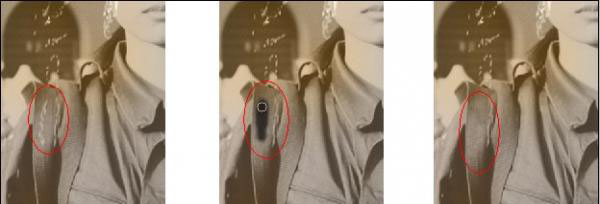
使用后可以明顯感覺出污點修復的缺點
1.因為是自動取點,很容易取到不需要的部分。
2.只能處理小范圍的破損。
6.在來學習第二個工具,在工具箱中選擇第二個修復畫筆工具。

7.在屬性欄設置修復畫筆工具的硬度為"50%"
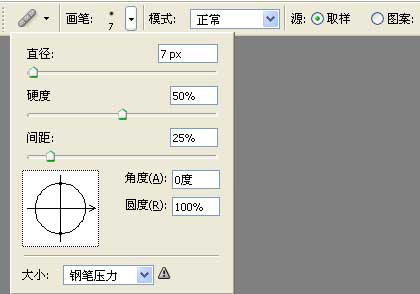
8.在照片沒有破損的地方按住ALT進行取樣(按住ALT后圖標變成十字),然后松開ALT對周圍進行修復。
提示1:修復時使用放大鏡工具(Z鍵)放大圖像。
提示2:在修復的時候可以按鍵盤上的 [ 和 ] 鍵來控制畫筆大小。
提示3:修復不同區域時需要重復取樣。
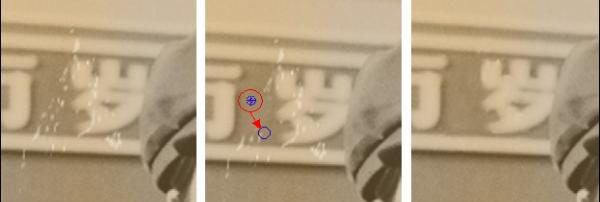
現在我們已經學會了使用修復畫筆工具,經常會在修補圖像的時候用到它。不過在使用上它也同污點修復一樣屬于軌跡型,軌跡型繪圖工具完全依賴使用者鼠標的移動,雖然靈活,但對于繪制區域邊界的把握不夠精準,比如上面的例子在修復文字邊緣的時候,很容易出現錯位。雖然減小筆刷寬度可以改善這一點,但較小的筆刷又會增加繪制的時間。
9.在來學習第三個工具,在工具箱中選擇修補工具:

10.把想要修補的部位選出來,然后拖到沒有損傷的部位,松開鼠標就可以了。
提示:可以使用ALT、CTRL來加減選區。

使用修補工具后可以看出,修補工具彌補了前兩個工具中的不足。修補工具的作用原理和效果還是與修復畫筆工具是完全一樣,只是它們的使用方法有所區別。修補工具的操作是基于區域的,因此要先那樣定義好一個區域(與選區類似)
11.除了使用這3個工具,我們還可以使用圖章工具(圖章工具在后面課程中進行講解),今天學的這3個工具各有所長,大家在實際使用可以配合進行使用。這樣才會達到最高的效率和最好的修復效果。

最后的紅眼工具很簡單,就不在實例進行講解了。
新聞熱點
疑難解答